HP OMEN Desktop PC - 880-167d User Manual
Browse online or download User Manual for Unknown HP OMEN Desktop PC - 880-167d. HP Stream Mini Desktop - 200-020jp 用户指南 [en]
- Page / 54
- Table of contents
- BOOKMARKS
- 安全警告声明 4
- 处理器配置设置(仅限部分产品) 5
- 处理器配置设置(仅限部分产品) 6
- 第 1 章 获取信息 10
- 了解您的笔记本计算机 11
- 调整低蓝光模式(仅限部分产品) 12
- 第 2 章 了解您的笔记本计算机 14
- 连接到无线网络 15
- 使用 HP 移动宽带(仅限部分产品) 16
- 使用 GPS(仅限部分产品) 16
- 连接到有线网络 — LAN(仅限部分产品) 17
- 第 3 章 连接到网络 18
- 路所在的一端朝向计算机。 18
- 使用摄像头(仅限部分产品) 19
- 连接头戴式受话器(仅限部分产品) 20
- 用 USB Type-C 电缆连接视频设备(仅限部分产品) 21
- 用 VGA 电缆连接视频设备(仅限部分产品) 22
- 用 HDMI 电缆连接视频设备(仅限部分产品) 23
- DisplayPort 24
- 电缆连接数字显示设备(仅限部分产品) 24
- 使用操作键或热键 25
- 第 5 章 导航该屏幕 26
- 使用磁盘碎片整理程序 27
- 使用磁盘清理程序 27
- 使用 HP 3D DriveGuard(仅限部分产品) 27
- 更新程序和驱动程序 28
- 携带计算机出行或运送计算机 29
- 保护您的计算机和信息 31
- 屏幕(显示器)(仅适用于部分产品) 33
- 键盘和鼠标(带有连接线) 34
- 键盘和鼠标(无线) 34
- Internet 访问 35
- 第 8 章 故障排除 36
- 使用 HP PC Hardware Diagnostics 37
- 备份、还原和恢复 41
- 使用 HP Recovery 介质进行恢复 42
- 更改计算机引导顺序 42
- 查找所需技术工具 45
- Professionals,IAAP) 45
- 查找最佳的辅助技术 46
- 指令 376 – EN 301 549 47
- Web 内容无障碍指南 (WCAG) 47
- 相关无障碍资源和链接 49
- 升级您的硬件之前 52
Summary of Contents
用户指南
任务 说明要访问该指南,请执行以下操作:▲ 依次选择开始按钮、HP 帮助和支持,然后选择 HP 文档。– 或 –▲ 依次选择开始按钮、HP,然后选择 HP 文档。– 或 –▲ 访问 http://www.hp.com/ergo。切记:您必须连接到 Internet 才能访问最新版用户指南。● 查找电
2了解您的笔记本计算机查找硬件您的计算机配备顶级组件。本章详细介绍组件相关内容,包括组件位置及其工作原理。要查看计算机上所安装的硬件,请执行以下操作:▲ 在任务栏搜索框中,键入设备管理器,然后选择设备管理器应用。您会看到一份显示计算机上已安装的所有设备的列表。要查找有关系统硬件组件和系统 BIOS
a. 查看您的电脑当前所运行的操作系统及其版本。依次选择开始按钮、设置图标 、系统和关于。b. 访问 http://www.hp.com/support。c. 选择查找您的产品,然后按照屏幕上的说明进行操作。4. 从电脑包装箱内查找其他详细文档或更新资料。完成电脑的初始设置后,您可能希望安装其他硬
如果计算机没有响应,并且您无法使用上述关机步骤,请按顺序尝试以下紧急步骤:● 按 ctrl+alt+delete,选择电源图标,然后选择关机。● 按住电源按钮至少 10 秒钟。● 断开计算机与外接电源的连接。USB 端口您的计算机可能配有一个或多个以下列出的 USB 端口。组件 说明(1)USB 端
组件 说明注:可能需要线缆和/或适配器(需单独购买)。6第 2 章 了解您的笔记本计算机
3连接到网络 您可携带计算机前往世界各地。但即使在家中,也可以使用连接了有线或无线网络的计算机探索全世界和访问数百万个网站上的信息。本章将帮助您连接到网络世界。连接到无线网络 您的计算机可能配备了以下一个或多个无线设备:● WLAN 设备 — 将计算机连接到公司办公室、家庭以及机场、餐馆、咖啡店、旅
要连接到 WLAN,请执行以下步骤:1. 确保 WLAN 设备已打开。2. 右键单击任务栏上的网络状态图标,然后连接到其中一个可用网络。如果该 WLAN 是启用了安全保护功能的 WLAN,系统会提示您输入安全代码。输入代码,然后选择下一步,完成连接。注:如果未列出 WLAN,则说明您可能不在无线路由
1. 在任务栏搜索框中,键入位置,然后选择位置。2. 请按照屏幕上的使用位置设置说明进行操作。使用蓝牙无线设备(仅限部分产品)蓝牙设备可以在短距离内进行无线通信,可替代以往使用电缆连接以下电子设备的物理连接方式:● 计算机(台式机、笔记本)● 电话(移动电话、无绳电话、智能手机)● 成像设备(打印机
2. 将网络电缆的另一端插入墙上的网络插孔 (2) 或路由器。注:如果网络电缆上有噪声抑制电路 (3)(防止接收电视和广播所产生的干扰),请将电缆上该电路所在的一端朝向计算机。10第 3 章 连接到网络
4享受娱乐功能使用 HP 计算机作为娱乐中心,通过摄像头进行社交、欣赏和管理音乐以及下载和观看影片。或者,通过连接外接设备,如显示器、投影仪、电视、扬声器或耳机,使您的计算机成为功能更加强大的娱乐中心。使用摄像头(仅限部分产品)您的计算机可能有一个或多个摄像头,使您能够与其他人共同开展工作或享受娱乐
© Copyright 2015, 2017, 2018 HP Development Company, L.P.Intel、Celeron、Pentium 和 Thunderbolt 是 Intel Corporation 在美国和其他国家/地区的商标。Windows 是 Microsoft Co
连接头戴式受话器(仅限部分产品)警告!为降低造成人身伤害的风险,请调低音量设置后再戴上耳机、耳塞或头戴式受话器。有关其他安全信息,请参阅《管制、安全和环境通告》。要访问该文档,请执行以下操作:▲ 依次选择开始按钮、HP 帮助和支持,然后选择 HP 文档。耳机和麦克风的组合叫做头戴式受话器。在某些产品
用 USB Type-C 电缆连接视频设备(仅限部分产品)注:使用 USB Type-C 电缆(需单独购买)将 USB Type-C Thunderbolt™ 设备连接到计算机。要在外接 Thunderbolt 设备上查看高分辨率显示输出,请按照下列指示连接 Thunderbolt 设备:1. 将
用 VGA 电缆连接视频设备(仅限部分产品)注:要将 VGA 视频设备连接到计算机,需要使用 VGA 电缆(需单独购买)。要在外接 VGA 显示器上查看计算机屏幕图像或投影该图像进行演示,请将显示器或投影仪连接到计算机的 VGA 端口。1. 将显示器或投影仪上的 VGA 电缆按所示方法连接到计算机上
用 HDMI 电缆连接视频设备(仅限部分产品)注:要将 HDMI 设备连接到计算机,需要使用 HDMI 电缆(需单独购买)。要在高清电视或显示器上查看计算机屏幕图像,请按以下说明连接高清设备:1. 将 HDMI 电缆的一端连接到计算机上的 HDMI 端口。2. 将电缆的另一端连接到高清电视或显示器。
要将音频流切换回计算机的扬声器,请执行以下操作:1. 右键单击任务栏最右侧通知区域中的扬声器图标,然后单击播放设备。2. 在播放选项卡上,单击扬声器。3. 单击设置默认值,然后单击确定。用双模式 DisplayPort 电缆连接数字显示设备(仅限部分产品)注:要将数字显示设备连接到计算机,需要使用双
5导航该屏幕您可以按以下方式来导航笔记本计算机屏幕:● 使用触摸手势(仅限部分产品)● 使用键盘和鼠标部分计算机型号键盘上具有用于执行常规任务的特殊操作键或热键功能。使用触摸手势通过更改设置、按钮配置、单击速度和指针选项,您可以自定义触摸手势。在任务栏搜索框中,键入控制面板,然后选择控制面板。选择硬
图标 说明按住该键可逐渐提高屏幕亮度。在系统连接的显示设备之间切换屏幕图像。例如,如果计算机连接了一台显示器,则按此键可以将屏幕图像从计算机显示屏切换到显示器显示屏,从而在它们各自的显示屏上同时显示。打开或关闭键盘背景光。注:要节省电池电源,请关闭此功能。播放音频 CD 的上一个曲目或播放 DVD
6维护计算机为使计算机保持最佳状况,定期执行维护至关重要。本章介绍了如何使用磁盘碎片整理程序和磁盘清理等工具。本章还包括更新程序和驱动程序的介绍、清理计算机的步骤和携带(或运输)计算机的提示。提高性能您可以使用磁盘碎片整理程序和磁盘清理等工具定期执行维护任务,从而提高计算机的性能。使用磁盘碎片整理程
识别 HP 3D DriveGuard 状态主硬盘驱动器托架和/或次硬盘驱动器托架(仅限部分产品)中的驱动器如果已停止,计算机上的硬盘驱动器指示灯会改变颜色。更新程序和驱动程序HP 建议您定期更新程序和驱动程序。更新可以解决多种问题,并为计算机带来新的功能和选项。例如,较老的图形组件可能无法顺利地用
清洁显示屏使用柔软、蘸有不含酒精的玻璃清洁剂的无绒布轻轻擦拭显示屏。在关闭计算机之前,请确保显示屏已干透。清洁侧面和机盖要对侧面和机盖进行清洁,请使用蘸有上述某种清洁溶液的超细纤维软布或软皮,或者使用可接受的一次性湿巾。注:清洁计算机的顶盖时,请以画圈的方式来帮助清除污垢和碎屑。清洁触摸板、键盘或鼠
安全警告声明警告!为了尽可能避免灼伤或笔记本计算机过热,请不要将笔记本计算机直接放在膝盖上,也不要阻塞笔记本计算机的通风孔。使用时,应将笔记本计算机放置在坚固的平面上。不要让坚硬物体(例如旁边的打印机选件)或柔软物体(例如枕头、毛毯或衣物)阻挡空气流通。另外,在使用时避免交流电源适配器接触到皮肤或者
– 查阅沿途各个国家/地区针对计算机制定的海关规定。– 了解所要前往的各个国家/地区对计算机使用的电源线和适配器的要求。电压、频率和插头配置可能会有所不同。警告!为减小触电、火灾或设备损坏的风险,切勿尝试使用家用电器的电压转换器套件来为计算机供电。22第 6 章 维护计算机
7保护您的计算机和信息您的电脑包含各种有助于保护系统完整性,使其数据免受未经授权的访问的功能。请查看这些功能,确保正确使用。电脑的安全功能电脑可能遇到的风险 电脑功能未经授权使用您的电脑或用户帐户用户密码密码是您选择的一组字符。必须输入这些字符才能获得访问您的电脑信息的权限。– 或 –Windows
8故障排除如果您在将任何外围设备(如显示器或打印机)与您的计算机一起使用时遇到问题,有关更详细的故障排除信息,请参阅产品制造商提供的文档。下列表格提供了您在安装、启动或使用电脑时可能遇到的一些问题,并建议了可能的解决方法。有关详细信息或其他故障排除选项,请访问 http://www.hp.com/s
症状 可能的解决方法按住计算机上的电源按钮 5 秒钟以上以关闭计算机。然后再次按下电源按钮以启动计算机。错误消息:“无效的系统磁盘”、“非系统磁盘”或“磁盘错误”当光驱停止读取后,取出光驱中的光盘并按键盘上的空格键。电源症状 可能的解决方法当按下主机上的“电源”按钮时,电脑无法关闭按住电源按钮直到电
键盘和鼠标(带有连接线)症状 可能的解决方法电脑无法识别键盘命令和输入使用鼠标关闭电脑。断开键盘连接并将其重新连接到电脑背面,然后重新启动电脑。鼠标(带有连接线)无法使用或未被系统检测到先断开连接至电脑的鼠标线,然后再重新连接鼠标。如果仍未检测到鼠标,请关闭电脑,断开鼠标线再重新连接,然后重新启动电
Internet 访问症状 可能的解决方法无法连接到 Internet 1. 在任务栏搜索框中,键入控制面板,然后选择控制面板。2. 在网络和共享中心下,选择连接到网络。检查 Internet 连接类型所使用的连接线是否正确。您的电脑可能配有拨号调制解调器和以太网适配器(亦称为网络接口卡或 NIC)
症状 可能的解决方法4. 选择不希望加载的启动项目,然后选择禁用。注:如果您不确定特定项目,不要将其禁用。5. 如果出现提示,请选择重启,以重新启动计算机。注:要启用程序在启动时加载,请重新启动计算机并反向执行这些步骤。禁用非关键的图形处理功能。1. 在任务栏搜索框中,键入文件资源管理器,然后选择文
9使用 HP PC Hardware Diagnostics使用 HP PC Hardware Diagnostics Windows(仅限部分产品)HP PC Hardware Diagnostics Windows 是基于 Windows 的实用程序,通过它可以运行诊断测试,从而确定计算机硬件是
通过产品名称或编号(仅限部分产品)下载 HP Hardware Diagnostics Windows注:对于某些产品,可能需要通过产品名称或编号将软件下载到 USB 闪存驱动器中。要通过产品名称或编号下载 HP PC Hardware Diagnostics Windows,请执行以下步骤:1.
注:要将 HP PC Hardware Diagnostics UEFI 工具下载到 USB 闪存驱动器,请参阅第 31 页的下载最新的 HP PC Hardware Diagnostics UEFI 版本。b. 硬盘驱动器c.BIOS3. 诊断工具打开后,选择您要运行的诊断测试类型,然后按照屏幕上
iv 安全警告声明
下载最新版的 Remote HP PC Hardware Diagnostics UEFI要下载最新版的 Remote HP PC Hardware Diagnostics UEFI,请执行以下步骤:1. 访问 http://www.hp.com/go/techcenter/pcdiags。将显示
10备份、还原和恢复本章介绍有关以下流程的信息,这些流程是适用于大多数产品的标准流程:● 备份您的个人信息—您可以使用 Windows 工具来备份您的个人信息(请参阅第 33 页的使用 Windows 工具)。● 创建还原点—您可以使用 Windows 工具创建还原点(请参阅第 33 页的使用 Wi
使用 HP Recovery 介质进行恢复使用 HP Recovery 介质恢复原始操作系统和出厂时安装的软件程序,在部分产品上,可以使用 HP Cloud 恢复下载工具在可引导 USB 闪存驱动器上创建 HP Recovery 介质。有关详细信息,请参阅第 33 页的使用 HP Cloud 恢复下
11规格操作规格注:要确定您的笔记本计算机的确切电气额定值,请参阅位于笔记本计算机外部的计算机额定值标签。具体要素 公制 美制操作温度 5°C 至 35°C 41°F 至 95°F储存温度 -20°C 至 60°C -22°F 至 149°F操作湿度 15% 至 80% @ 26°C 15% 至 8
12静电放电静电放电是指两个物体接触时静电的释放 — 例如,当您走过地毯或触摸金属门把手时感觉到的电击。来自手指或其他静电导体的静电放电可能会损坏电子元件。为降低笔记本计算机损坏、驱动器损坏或信息丢失的风险,请遵循以下防范措施:● 如果移除或安装说明指导您拔出计算机电缆,请先确保计算机已正确接地。●
13辅助功能辅助功能HP 致力于将多元性、包容性和工作/生活平衡融入公司肌理中,并且我们所做的一切都能体现这一点。从以下几个示例中可以看出,我们如何利用差异来创造包容环境,专注于在世界各地为人们展现技术的力量。查找所需技术工具技术可以释放人的潜能。辅助技术可扫除障碍,并帮助您在家里、公司和社区中获得
IAAP 将在全球范围内联系个人、学生和组织来相互学习,发展壮大我们的行业。如果您有兴趣了解更多信息,请前往 http://www.accessibilityassociation.org 加入在线社区、注册订阅新闻简报及了解会员选项。查找最佳的辅助技术每个人,无论是残障人士还是年龄限制人士,都应该
标准和法规标准《联邦采购条例》(FAR) 第 508 条标准由美国无障碍委员会制定,旨在解决有身体、感官或认知障碍的人士使用信息通信技术 (ICT) 的问题。该标准包含各类特定技术的技术标准,也包含对产品功能的性能要求。特定标准涵盖软件应用程序和操作系统、基于 Web 的信息和应用程序、计算机、电信
《电信法》第 255 条规定,电信产品和服务应能够为残障人士所用。FCC 规则涵盖家庭或办公室中使用的所有硬件和软件、电话网设备和电信设备。此类设备包括电话、无线电话、传真机、应答机和寻呼机。FCC 规则还涵盖基本和特殊的电信服务,包括常规电话呼叫、呼叫等待、快速拨号、呼叫转移、计算机提供的查号服务
所有澳大利亚政府网站将在 2012 年之前达到 A 级标准,并在 2015 年之前达到双 A 标准。新标准取代于 2000 年作为机构的强制性要求出台的 WCAG 1.0。全球● JTC1 无障碍特别工作组 (SWG-A)● G3ict: 全球包容性信息与通信技术倡议● 意大利无障碍法规● W3C
处理器配置设置(仅限部分产品)切记:部分产品已配置 Intel® Pentium® N35xx/N37xx 系列或 Celeron® N28xx/N29xx/N30xx/N31xx 系列处理器和 Windows® 操作系统。如果您的计算机已如上面所述进行了配置,请勿更改 mscong.exe 中的
● 工作适应网络● Microsoft Enable● 美国司法部 - 残疾人权利法律指南HP 链接联系人表单HP 舒适和安全指南HP 公共部门销售联系支持部门注:支持人员仅使用英语。● 失聪或重听客户如对 HP 产品的技术支持或辅助功能有疑问,请:– 使用 TRS/VRS/WebCap 致电 (8
14支持信息如何获得帮助HP 技术支持可以帮助您从笔记本计算机获得大部分帮助。通过电脑上的工具和网上信息,以及通过电话或当地零售商,您可以找到您所需要的内容。在联系 HP 支持中心之前,请务必准备好以下信息:● 型号● 产品编号● 序列号● 软件版本号● 操作系统● 购买日期您不妨花几分钟时间记下您
客户维修支持如果您的电脑需要维修或更换部件,您有两种选择:● 您可以简便地更换电脑的许多客户可更换零件。这是最快的维修方法,通常 HP 在几天之内即可将零件直接送达您的家里或公司。(并非所有国家或地区都提供这些链接。)● 如果确实需要维修,HP 支持中心将安排专人负责修理您的电脑。这些服务限于保修期
索引AAT(辅助技术)查找 38用途 37安全功能 23BBluetooth 设备 7, 9帮助和支持 1, 43保护计算机 20备份 33备份, 创建 33标准和法规, 辅助功能 39C操作规格 35操作键 17操作系统控件 7查找信息软件 3硬件 3磁盘清理软件 19磁盘碎片整理程序软件 19D
连接到 LAN 9连接到 WLAN 7连接到网络 7连接到无线网络 7MMEID 编号 8Miracast 16麦克风, 连接 11Q清洁您的计算机 20RRemote HP PC Hardware Diagnostics UEFI 设置使用 31自定义 32热键 17软件磁盘清理 19磁盘碎片整理
vi 处理器配置设置(仅限部分产品)
目录1 获取信息 ...
键盘和鼠标(无线) ......... 2
1获取信息任务 说明● 安装您的电脑 《设置说明》或《快速设置》海报– 或 –请参阅第 3 页的了解您的笔记本计算机。● 连接到 Internet 请参阅第 7 页的连接到网络 。● 恢复出厂设置 请参阅第 33 页的备份、还原和恢复。● 观看介绍如何使用各种电脑功能的视频请访问 http://ww
More documents for Unknown HP OMEN Desktop PC - 880-167d
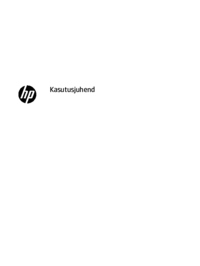
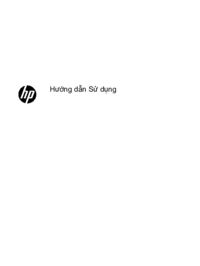

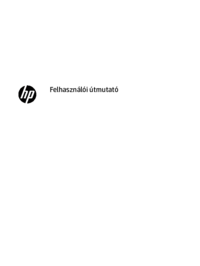
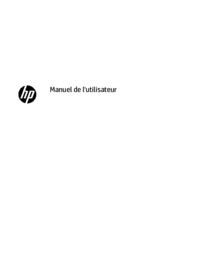
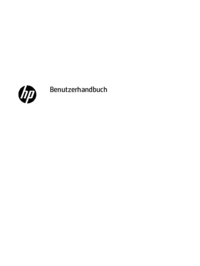




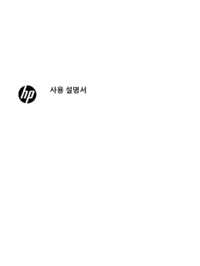


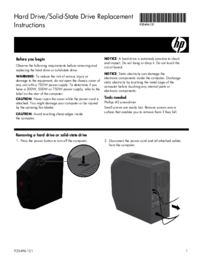
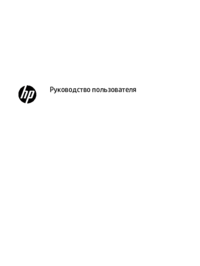

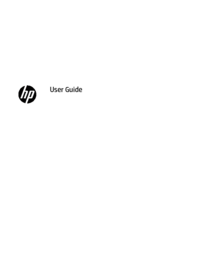









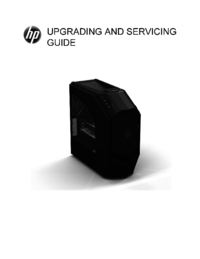


















 (50 pages)
(50 pages) (33 pages)
(33 pages) (11 pages)
(11 pages) (29 pages)
(29 pages) (26 pages)
(26 pages) (85 pages)
(85 pages) (81 pages)
(81 pages) (53 pages)
(53 pages) (56 pages)
(56 pages) (48 pages)
(48 pages) (22 pages)
(22 pages)







Comments to this Manuals